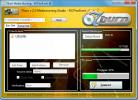Kaip ištaisyti USB įrenginį, neatpažintą klaidą "Windows 10"
Visi USB įrenginiai jungiami prie to paties tipo prievado ir veikia su juo. Tai yra vienas iš privalumų, jei įrenginys, kuriam prisijungti prie sistemos nereikia nuosavų prievadų. Praktiškai visi įrenginiai iš telefonų, išorinių diskų, spausdintuvus, kūno rengybos stebėjimo priemonės, o belaidė pelė ir klaviatūros gali prisijungti per USB jungtis. Beje, kartais nepavyksta sujungti įrenginių, ypač spausdintuvų. „Windows“ suteikia jums bendrą USB įrenginį, neatpažintą klaidą, su kuo dar daugiau. Štai kaip galite pašalinti triktis.
Pagrindiniai patikrinimai
USB įrenginio neatpažinta klaida yra bendro pobūdžio, tai reiškia, kad pagrindinė priežastis gali būti bet kas. Prieš gilindamiesi giliau, išbandykite šiuos veiksmus;
- Išimkite ir vėl prijunkite įrenginį
- Jei įrenginiui prijungti naudojate kabelį, pvz., Duomenų kabelį, kad telefoną prijungtumėte prie kompiuterio, pabandykite naudoti kitą laidą
- Jei naudojate USB šakotuvą, išimkite jį ir tiesiogiai prijunkite prie sistemos
- Išimkite įrenginį, uždarykite „Windows“ ir kelioms sekundėms atjunkite sistemą nuo tinklo. Įjunkite jį ir prijunkite įrenginį
- Perjunkite į kitą USB prievadą, geriausia - į sudėtinį
- Prijunkite kitą įrenginį prie to paties prievado, kad įsitikintumėte, jog jis veikia
- Prijunkite įrenginį prie kitos sistemos ir patikrinkite, ar „Windows“ jį atpažįsta
Jei nė vienas iš šių būdų neveikia, išbandykite keletą toliau pateiktų pataisų. Problema gali kilti dėl jūsų įrenginio arba kompiuterio. Jei jūsų įrenginys atpažįstamas kitame „Windows“ kompiuteryje, problema yra jūsų sistemoje.

Patikrinkite, ar nėra vairuotojų
Kai prie sistemos prijungiate naują USB įrenginį, „Windows“ ieško ir diegia jo tvarkykles. Tai atsitinka beveik visuose įrenginiuose nuo „Android“ telefonų iki „iPhone“. Kartais tvarkykles nepavyks įdiegti arba „Windows“ nepavyks jų rasti. Tokiu atveju prijunkite įrenginį prie sistemos ir atidarykite įrenginių tvarkytuvę.
„Device Manager“ pasirinkite savo sistemą ir dešiniuoju pelės mygtuku spustelėkite ją. Kontekstiniame meniu pasirinkite Nuskaityti aparatūros pakeitimus. Tai privers „Windows“ ieškoti naujos aparatinės įrangos ir įdiegti jai tvarkykles. Jei tai neveikia, patikrinkite, ar jūsų įrenginyje yra tvarkyklės disko pavidalu, ar tvarkykles galite rasti įrenginio gamintojo svetainėje. Įdiekite šias tvarkykles ir jūsų USB įrenginys turėtų būti atpažintas.

Patikrinkite, ar nėra atnaujinimų tvarkyklėse
„Device Manager“ ieškokite įrenginio, kurio „Windows“ neatpažįsta. Jis gali būti nurodytas tokio tipo įrenginyje kaip, pvz., Internetinė kamera po kameromis, tačiau labiau tikėtina, kad tai yra skyrelyje „Universal Serial Bus Controller“. Išplėskite ją ir ieškokite nieko, kas sako „Nežinomas įrenginys“. Dešiniuoju pelės mygtuku spustelėkite jį ir pasirinkite nuskaityti aparatūros pakeitimus. Atjunkite savo prietaisą, vėl prijunkite ir pakartokite. Jei tai neveikia, dešiniuoju pelės mygtuku spustelėkite įrenginį ir pasirinkite Atnaujinti tvarkyklę.
Patikrinkite, ar nėra programinės įrangos naujinių
Patikrinkite, ar jūsų prijungtame įrenginyje nėra laukiama programinės įrangos naujinimo. Jei įrenginyje naudojate programinės įrangos beta versiją, tai gali būti šios problemos priežastis. Tokiu atveju gali reikėti atnaujinti versiją į stabilią versiją. Ši problema kyla su „iOS“ įrenginiais, o kai kurioms „iOS“ versijoms nepavyksta prisijungti prie „Windows“ asmeninio kompiuterio. Vienintelis būdas yra atnaujinti arba pažeminti OS versiją.
Jei susiduriate su įrenginiu, kuriame veikia beta versijos „iOS“ arba beta versija, „Android“, problemą gali išspręsti įdiegę naujausią „iTunes“ versiją arba „Android SDK“.
Laukiama „Windows“ naujinių
Nors tai yra neaiškus problemos sprendimas, verta pabandyti. Patikrinkite, ar jūsų „Windows“ yra atnaujinta. Kartais netinkamas naujinimas gali ką nors sugadinti, dėl ko USB įrenginys neatpažįsta klaidos, o naujas atnaujinimas gali būti pataisytas.
Įrenginio suderinamumas
Jūsų prietaisas gali būti nesuderinamas su jūsų sistema. Labiausiai tikėtina, kad tai atsitiks su spausdintuvais ir skaitytuvais. Patikrinkite, ar jūsų įrenginys suderinamas su jūsų „Windows“ versija. Naudodami „Windows 10“ turite įsitikinti, kad suderinamumas su naujausia versija, kuri šiuo metu yra „Fall Creators“ atnaujinimas.
Uosto suderinamumas
Jei įrenginys yra USB 2.0 įrenginys, jis turėtų prisijungti prie bet kurio jūsų sistemos prievado, net jei tai yra USB 3.0 prievadas. Deja, atgalinis suderinamumas ne visada vyksta sklandžiai. Prijunkite savo įrenginį prie savo sistemos įkrovimo prievado, kad pamatytumėte, ar „Windows“ jį atpažins. Arba pabandykite surasti sistemą, turinčią USB 2.0 prievadą, ir prijunkite įrenginį prie jo. Jei tai bus pripažinta, jūsų problema slypi uosto suderinamume. Ši problema dažniausiai iškyla dėl firminių gaminių, tačiau aš asmeniškai patyriau tiek HP, tiek „Samsung“ spausdintuvus, todėl verta juos nufotografuoti.
Jei turite bendrą įrenginį, pavyzdžiui, USB diską, kurio „Windows“ neatpažins ir neprisijungs prie kitų sistemų, labai tikėtina, kad problema yra jūsų įrenginyje. Patikrinkite, ar bus prijungti kiti to paties įrenginio tipai, t. Y., Kitas USB įrenginys. Jei tai įvyksta, o „Windows“ tai atpažįsta, po ranka turite sugedusį įrenginį. Kai kuriuose įrenginiuose, tokiuose kaip telefonai, spausdintuvai ir skaitytuvai, galite atlikti tam tikrus trikčių šalinimo būdus. Pvz., Įsitikinkite, kad spausdintuvas yra parengties būsenoje, tai gali būti popieriaus tiekimas bandymui. Naudodamiesi USB kaupikliais, jūs galite padaryti labai mažai ką, išskyrus tai, kad galėtumėte atkurti duomenis.
Paieška
Naujausios žinutės
„Knas“ paleidiklis: patikrinkite ir automatiškai paleiskite svarbius procesus
Yra daugybė naudingų programų, skirtų vietiniam ir nuotoliniam „Win...
„Friendeye“: perjunkite į vartotojo nurodytą ekrano ryškumą spustelėdami
Darbastalio ryškumo ir kontrastingumo valdymo programos padeda suma...
„7Burn“ skirtas „Windows 7“ vartotojams įrašyti „Blu-Ray“ diskus
Anksčiau mes rašėme apie Mažas degiklis, kuri yra nešiojamoji diskų...